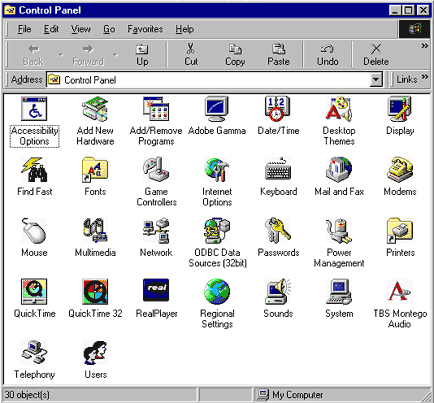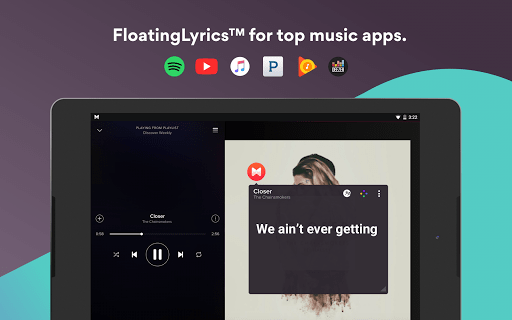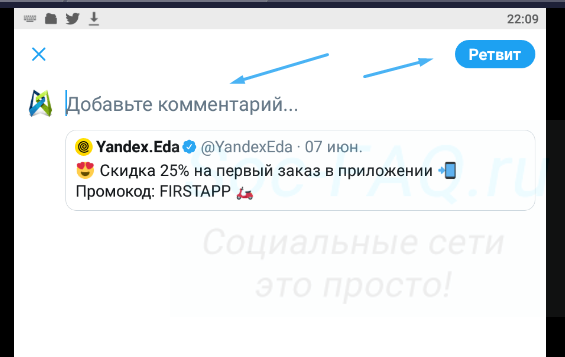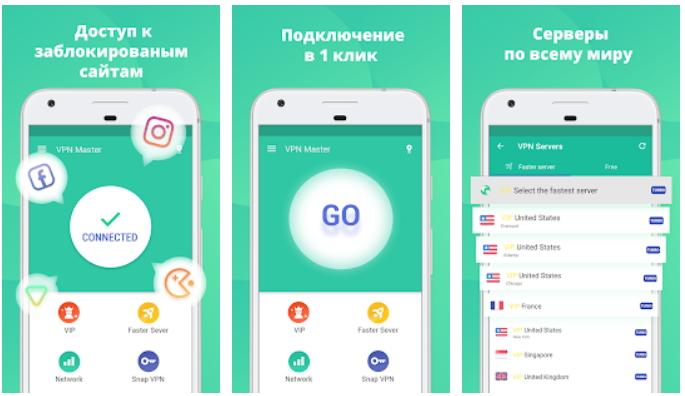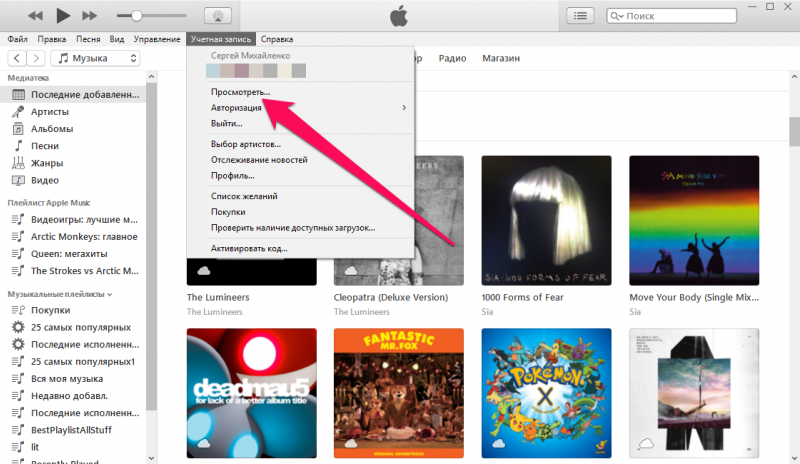Учимся быстро отключать подписку на apple music
Содержание:
- Как отключить автоматические продление подписки на Apple Music на iPhone и iPad
- 2 Как отменить подписку на Apple Music на устройствах Apple
- Узнать больше
- Отключение всех дополнительных платных услуг
- Основные разделы в Apple Music
- Как отключить Apple Music на iPhone
- Как убрать, отменить и отписаться от Apple Music?!
- А как же подписка на Apple Music?!
- Слушаем музыку на iPhone без интернета
- Как отключить автоматическую подписку на Apple Music?
- Отменить или изменить подписку
- Необходимые требования для использования Apple Music на Андроид
- Как посмотреть платные подписки на Айфоне, через настройки?
Как отключить автоматические продление подписки на Apple Music на iPhone и iPad
- Подключите iPhone или iPad к интернету и запустите приложение «Музыка».

В любом разделе приложения в левом верхнем углу нажмите на пиктограмму пользователя — загрузится информация о вашей учетной записи, а затем на строке «Просмотреть Apple ID».
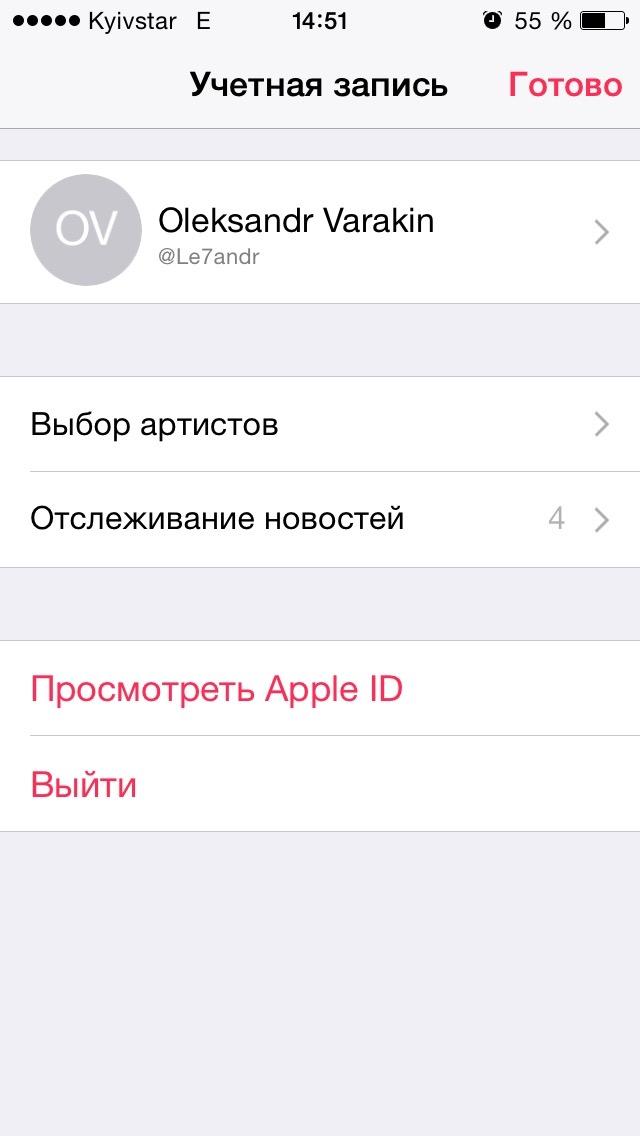
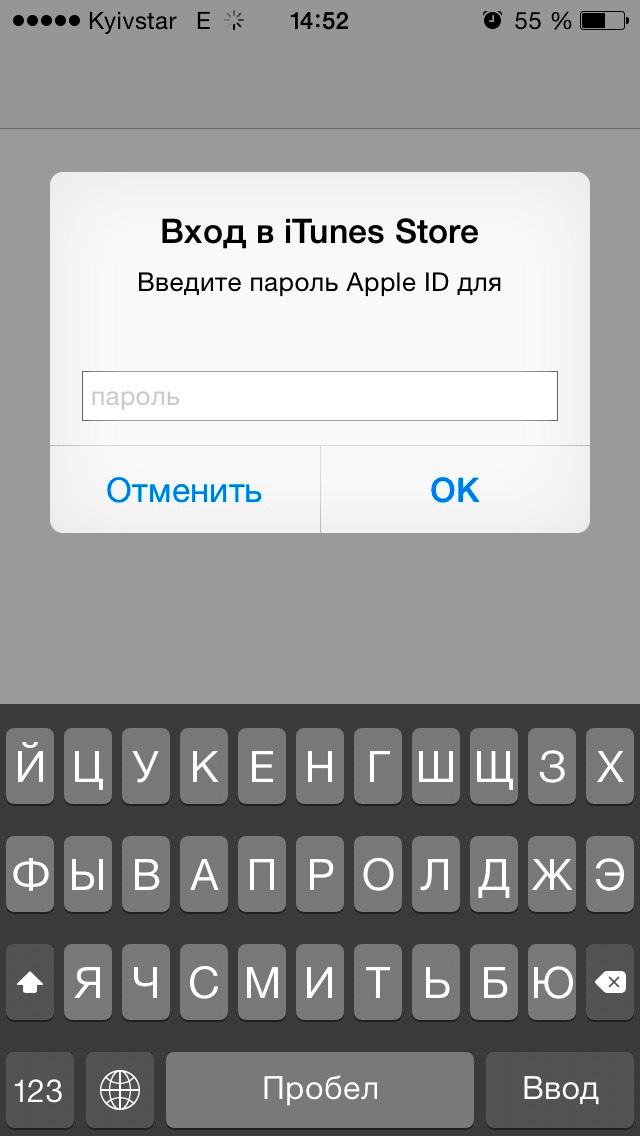
В разделе «Подписки» нажмите на кнопке «Управлять», отключите выключатель «Автовозобновление» и подтвердите свое решение, нажав на «Выключить». Автопродление подписки будет выключено.
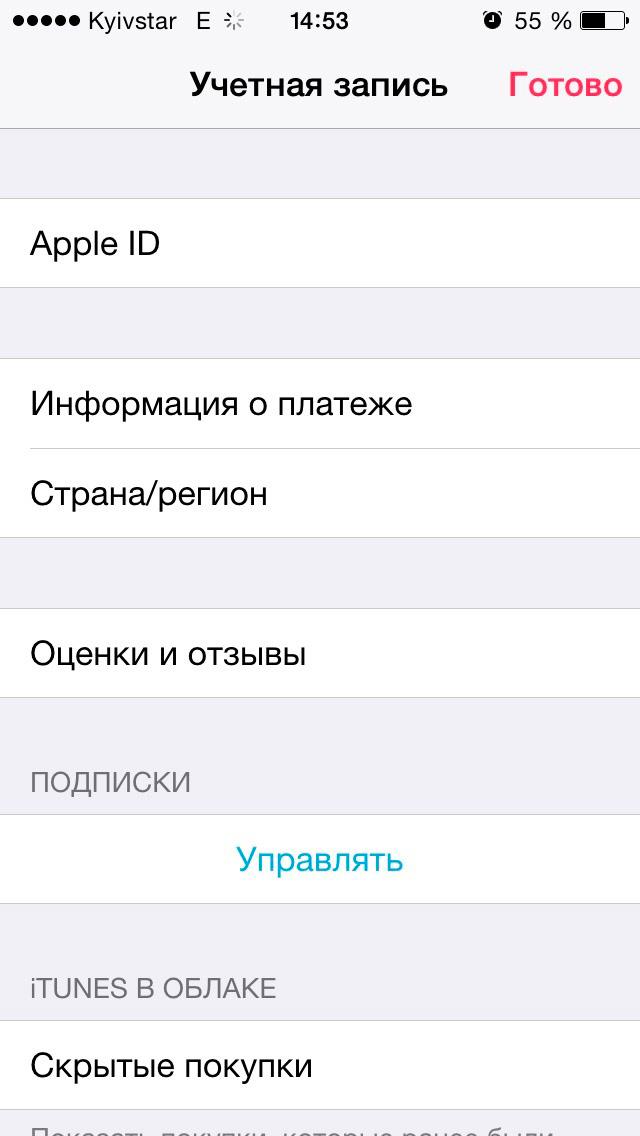
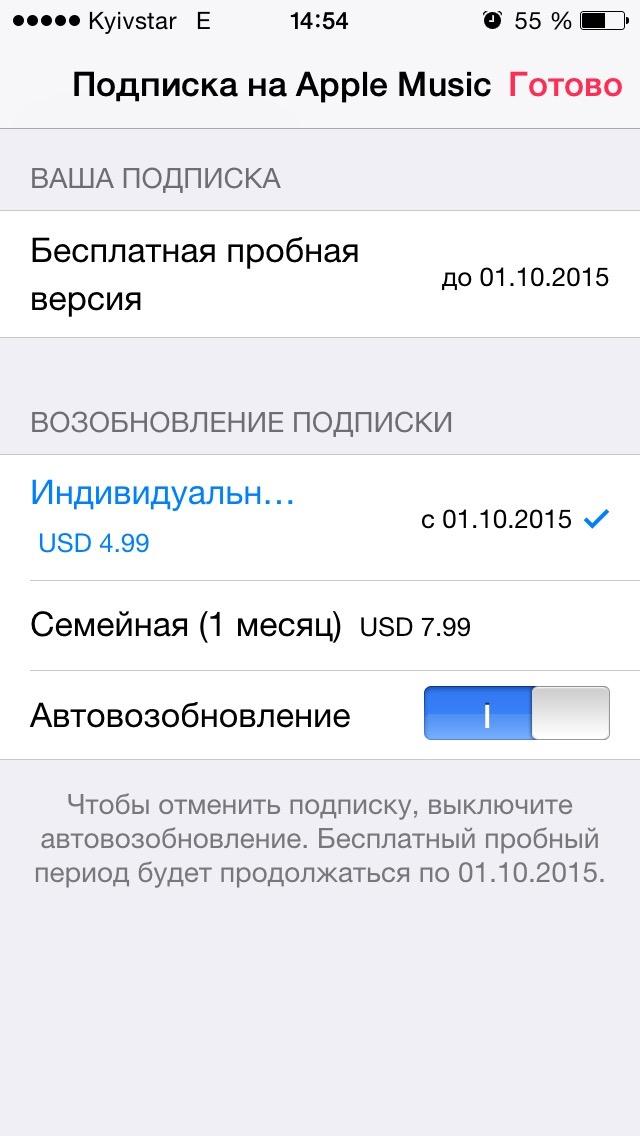
Подпиской на Apple Music на iPhone и iPad можно управлять и через настройки устройства в меню «iTunes Store, App Store»: «Apple ID: ваш идентификатор» -> «Просмотреть Apple ID» -> «Подписки».
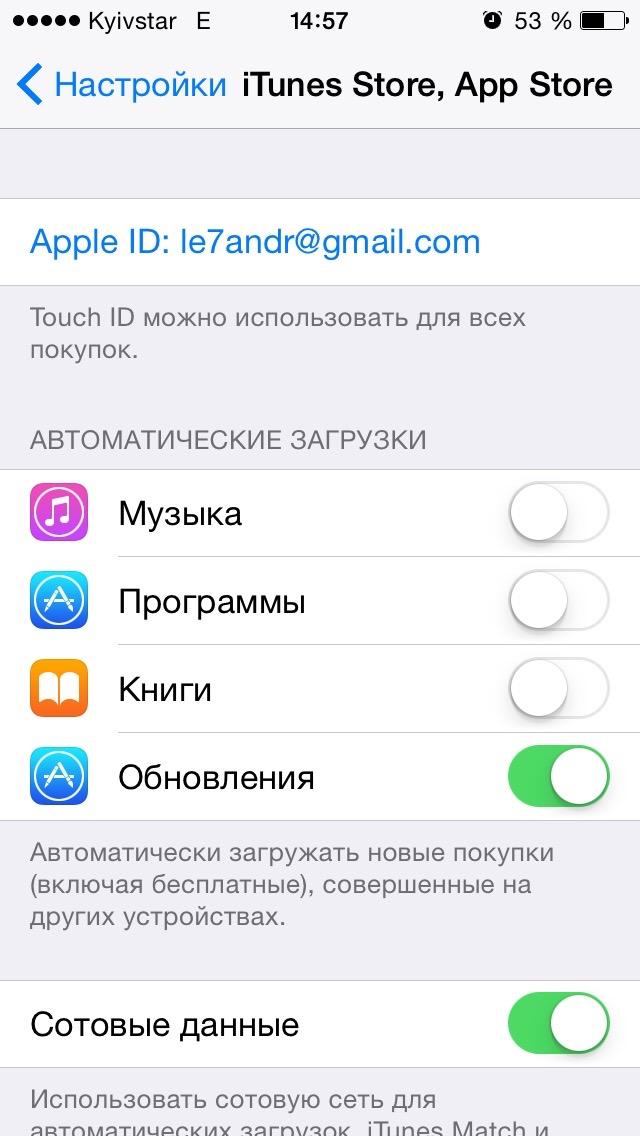
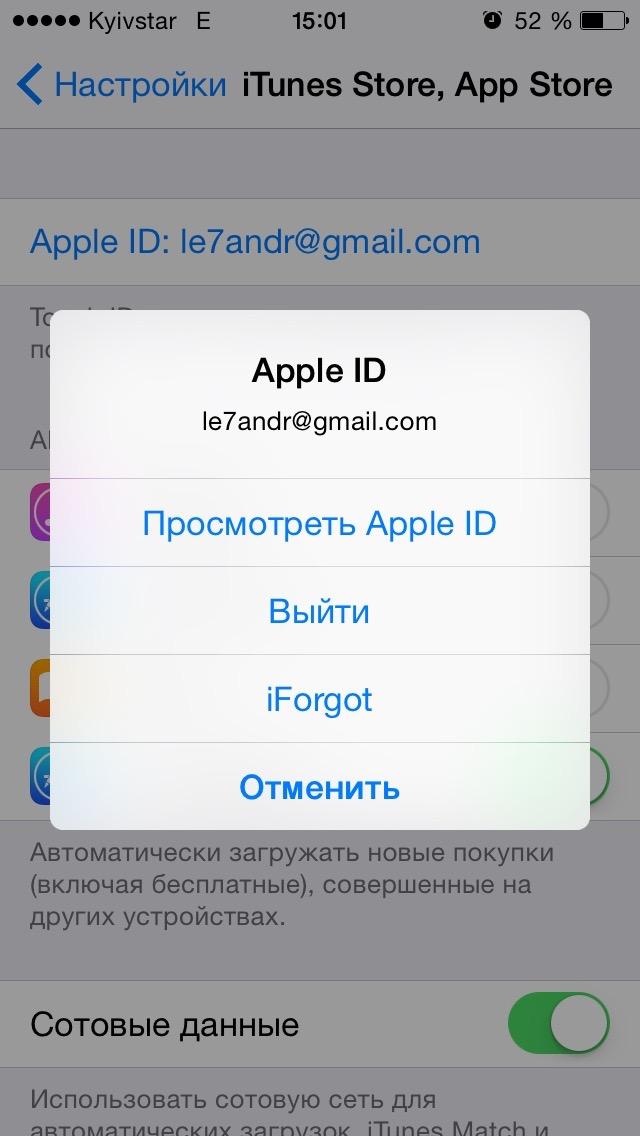
В веб-браузере на странице управления Apple ID и в iCloud для Windows управлять подписками на Apple Music нельзя. Но есть альтернативные способы:
- Добавьте напоминание о необходимости отключить автовозобновление подписки в Календарь или прикажите сделать это Siri через 2 месяца и 29 дней.
- Отвяжите банковскую карту в настройках Apple ID.
Не отказывайте себе в удовольствии, слушайте лицензированную музыку в Apple Music — это совершенно бесплатно в течении 90 дней. Отключить автовозобновление можно в любой момент.
2 Как отменить подписку на Apple Music на устройствах Apple
С устройствами от компании Apple всё обстоит куда проще, так как Apple Music разработано специально для них.
- Зайдите в приложение Apple Music и в меню выберете раздел учётной записи.
- В ней вы легко найдете выделенный пункт “Управлять” в разделе “Подписки”.
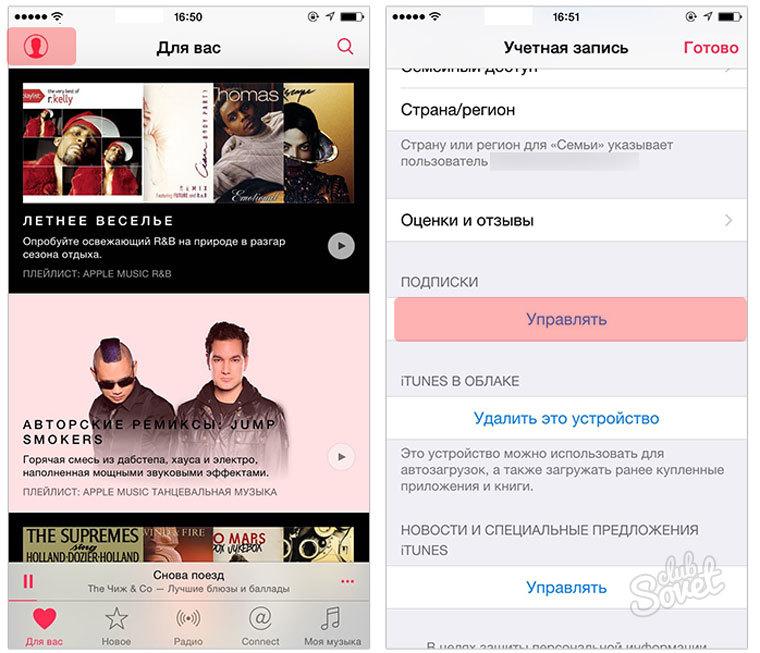
- Посмотрите варианты всех возможных подписок, если вы действительно решили отписаться от Apple Music, то в пункте “Автовозобновление” потяните за ползунок вправо, пока он не изменит цвет и не выключится.
- Вас дополнительно спросят о решении, после этого вы увидите, сколько вам осталось пользоваться приложением Apple Music до полного аннулирования подписки.
Вы используете все ранее оплаченные дни, но когда придет время платить за подписку за следующий период времени, то приложение станет недоступным для вас.
Теперь вы знаете, как быстро отменить подписку на Apple Music в устройствах на операционной системе Android и продуктах от Apple.
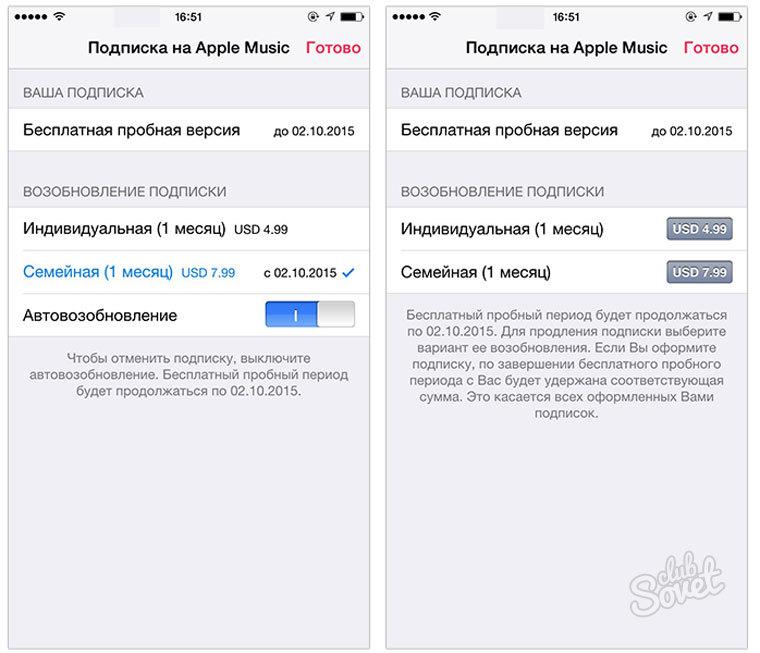
https://youtube.com/watch?v=HFIi0wGBcwk
https://youtube.com/watch?v=HFIi0wGBcwk
Узнать больше
- Если вы еще не являетесь абонентом, вы можете присоединиться к Apple Music на вашем iPhone, iPad и iPod touch, компьютер Mac или ПК или на Android устройстве или на устройстве Chromebook, который поддерживает Android приложения. Узнайте, какие планшеты поддерживает Андроид приложения.
- Вы можете изменить способ оплаты , который вы используете для Apple Music и другие покупки.
- Активировать подарочные карты на ваш счет, чтобы использовать для Apple Music подписок.
- Узнать больше о том, как сделать яблочный музыкальная семья подписки.
- Узнать больше о том, как сделать яблочный музыкальный студенческий абонемент, кто имеет право и как подтвердить права.
- Узнайте, что делать, если вы видите незнакомый заряд на ваше заявление.
* Если вы отмените в течение вашего испытательного срока, Вы потеряете доступ к каталогу и функций Apple Music сразу.
Информация о продуктах, произведенных не компанией Apple, или о независимых веб-сайтах, неподконтрольных и не тестируемых компанией Apple, не носит рекомендательного характера и не рекламируются компанией. Компания Apple не несет никакой ответственности за выбор, функциональность и использование веб-сайтов или продукции. Apple не делает никаких заявлений относительно стороннего точность сайт или надежность. Риски, связанные с использованием Интернета. Обратитесь к поставщику за дополнительной информацией. Другие названия компаний и продуктов могут быть товарными знаками их соответствующих владельцев.
Отключение всех дополнительных платных услуг
Apple Music – не единственная подписка, которую может оформить клиент МТС. У абонентов компании есть большой выбор из множества платных услуг. В определенный момент их количество начинает зашкаливать, после чего деньги слишком быстро улетают с лицевого счета.
К сожалению, отключить все услуги сразу не получится. Деактивация каждого сервиса или подписки происходит в ручном режиме. Человеку нужно воспользоваться USSD-командой, которую можно найти на сайте mts.ru или воспользоваться личным кабинетов. В ЛК клиент вправе отказаться от опции или подписки одним касанием. Для этого необходимо открыть раздел с подключенными подписками и нажать кнопку «Отключить» напротив тех, в использовании которых абонент не нуждается.
Основные разделы в Apple Music
Итак, начинающему пользователю стоит ознакомиться с главными разделами.
Медиатека
Здесь хранится личная коллекция из добавленных композиций. Есть функция объединения в сборники и списки воспроизведения. Группировка происходит автоматически. Найти нужный контент можно легко и быстро.
К сведению! Есть раздел, в котором отдельно хранятся песни, загруженные в память устройства. Для их прослушивания не требуется подключение к Интернету.
Для вас
Каждый день система предлагает здесь новые альбомы, композиции, листы воспроизведения в соответствии с предпочтениями. Длительное пользование приложением позволит системе формировать наиболее подходящие и уместные плей-листы. Конечно, алгоритм не идеален, так как есть человеческий фактор. И ее предложения не всегда в точности совпадают с настоящим настроением пользователя. Однако система всегда совершенствуется, что радует.
Обзор
Здесь можно найти самую популярную музыку на сегодня. Если интересует определенный жанр, просто нужно воспользоваться конкретным пунктом в разделе. Работая с отдельными категориями, можно узнать много новых исполнителей разных стилевых направлений.
Радио
Станция Beats 1 вещает круглосуточно без перерывов на праздники и выходные дни. Подключение происходит в любой момент. Здесь музыка от современных и профессиональных ди-джеев. Есть возможность попасть на прямой эфир со знаменитым гостем. Предложены и другие радиостанции по жанрам.
Поиск
Данная вкладка полезна, когда требуется найти понравившуюся музыкальную композицию, запись любимой группы или исполнителя, а также сборник хитов. Быстро, просто и легко.
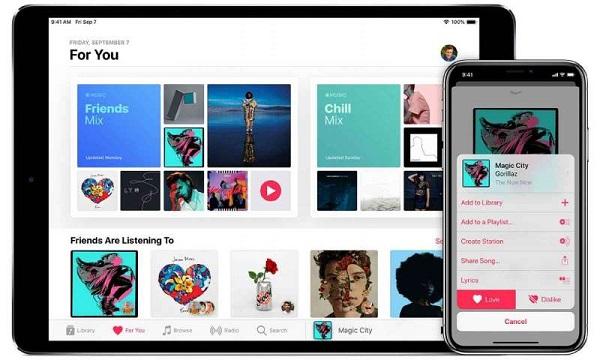
Новые «предложения» от сервиса Apple Music каждый день в разделе «Для Вас»
Как отключить Apple Music на iPhone
08.09.2015
iPhone, iPad, iOS

Не знаю как Вас, а меня сервис Apple Music начал откровенно подбешивать. Нет, по началу он мне очень даже понравился и я какое то время даже заслушивался новыми треками. Но вот эйфория прошла, а дальше день за днём меня этот сервис Эпл начал потихоньку разочаровывать. Сами посудите — из того, что предлагается к прослушиванию нравится ну от силы 15-20%. Остальное можно смело пропускать. Навигация так вообще жесть. Мне почему то в самом верху списка постоянно выдаётся Кантри! Это при том, что я его вообще не слушал никогда. На пристрастия слушателя Apple Music не реагирует никак — сколько ни лайкал я понравившиеся мне аудио-записи, эффекта от этого не было. Последней каплей стало пожирание свободного пространства на Айфоне службой «Медиатека iCloud», которая включается автоматом при подключении к «Эпл Музыка». Эта зараза сожрала почти гигабайт свободного места! В общем — в топку! Ещё и платить за это по 169 рублей в месяц я не намерен.
Как убрать, отменить и отписаться от Apple Music?!
Первым делом идём в Настройки >>> Музыка:
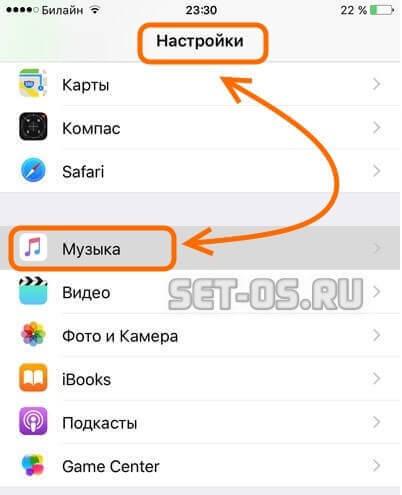
Сдвигаем полунок «Показать Apple Music» чтобы он стал неактивным:
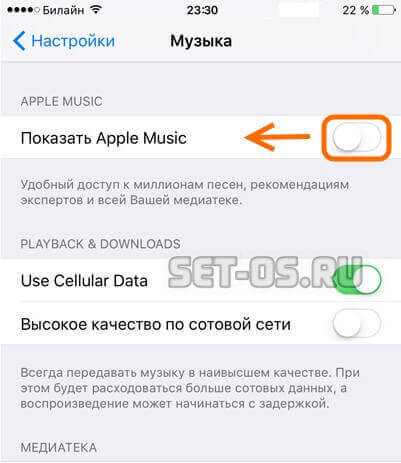
Этим мы отключаем сервисы «Эпл Музыка» и, соответственно, медиатеку iCloud.
После этого можно зайти в «Основные настройки», выбрать раздел «Ограничения» и выключить пункт Подключение к Apple:
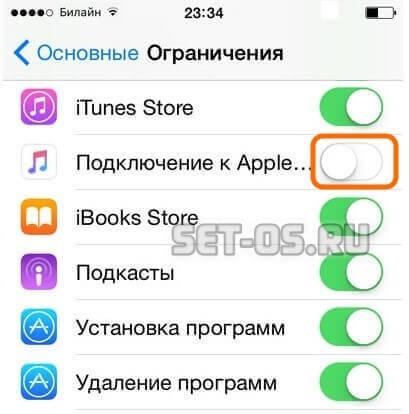
Больше он не нужен.
А как же подписка на Apple Music?!
Теперь надо разобраться с подпиской «Эпл Музыка» и отписаться от неё раз и навсегда. Для этого опять же в настройках заходим в раздел Учетная запись и находим подразел Подписки. Нажимаем на кнопку «Управление» и видим вот такую картину:

Сдвигаем ползунок «Автовознобновление» чтобы он стал неактивным. Готово! Вы успешно отменили Apple Music. Текущая подписка закончится и заново продляться она уже не будет.
apple music iphone, apple музыка store, подписка apple music, эппл, эппл музыка
Слушаем музыку на iPhone без интернета
Возможность прослушивания треков без подключения к сети подразумевает их предварительную загрузку на Apple-гаджет. Ниже мы рассмотрим несколько вариантов, позволяющих скачать песни.
Способ 1: Компьютер
Прежде всего, иметь возможность прослушивания музыки на Айфон без подключения к сети можно, выполнив копирование с компьютера. Для переноса музыки с компьютера на Apple-устройство предусмотрено несколько способов, каждый из которых подробно освещался ранее на сайте.
Подробнее: Как перенести музыку с компьютера на iPhone
Способ 2: Aloha Browser
Пожалуй, одним из наиболее функциональных браузеров на данный момент является Aloha. Данный веб-обозреватель стал популярен, в первую очередь, благодаря возможности скачивания аудио и видео из интернета в память смартфона.
- Запустите Aloha Browser. Для начала вам потребуется пройти на сайт, где имеется возможность загрузки музыки. Найдя нужный трек, выберите около него кнопку загрузки.
В следующее мгновение трек откроется в новом окне. Чтобы его загрузить на смартфон, тапните в правом верхнем углу по кнопке «Загрузить», а затем определитесь с конечной папкой, например, выбрав стандартную «Музыка».
В следующее мгновение Aloha начнет скачивание выбранного трека. Отследить процесс и запустить прослушивание можно, пройдя ко вкладке «Загрузки».
Готово! Подобным образом можно загрузить любую музыку, но доступна к прослушиванию она будет только через сам браузер.
Способ 3: BOOM
На самом деле, на месте BOOM может быть любое приложение для легального прослушивания музыки онлайн с возможностью скачивания треков. Выбор пал на BOOM по двум основным причинам: данный сервис является самым бюджетным среди стриминговых, а его музыкальная библиотека может похвастаться наличием редчайших треков, которые не найдутся в каком-либо другом подобном решении.
Способ 4: Яндекс.Музыка
В том случае, если при скачивании вы не хотите ограничиваться отдельными треками, вам следует обратить внимание на сервис Яндекс.Музыка, поскольку здесь можно сразу скачивать целые альбомы
Прежде чем вы начнете, вам потребуется авторизоваться в системе Яндекс
Обратите внимание, что для входа в систему можно использовать и другие профили социальных сервисов, в которых вы уже зарегистрированы – это ВКонтакте, Facebook и Twitter.
Пройдя в крайнюю правую вкладку, вы увидите раздел «Поиск», в котором найти альбомы или отдельные треки можно как по жанру, так и по названию.
Найдя нужный альбом, остается лишь загрузить его на Айфон, нажав кнопку «Скачать». Но если у вас не была предварительно подключена подписка, сервис предложит ее оформить.
Таким же образом может выполняться загрузка и отдельных треков: для этого тапните правее от выбранной песни по кнопке меню, а затем выберите кнопку «Скачать».
Способ 5: Documents 6
Данное решение представляет собой функциональный файловый менеджер, способный работать с разными форматами файлов. Documents можно приспособить и для прослушивания музыки без подключения к сети.
Подробнее: Файловые менеджеры для iPhone
- Скачайте Documents 6 бесплатно из App Store.
- Теперь, используя любой браузер на iPhone, вам потребуется найти сервис, откуда может быть скачана музыка. К примеру, мы хотим скачать целый сборник. В нашем случае сборник распространяется в ZIP-архиве, но, к счастью, Documents может работать и с ними.
Когда архив (или отдельная песня) будет скачан, в правом нижнем углу появится кнопка «Открыть в…». Выберите пункт «Скопировать в Documents».
Следом на экране запустится Documents. Наш архив уже в приложении, поэтому чтобы его распаковать, достаточно лишь один раз по нему тапнуть.
Приложение создало папку с идентичным архиву названием. После ее открытия отобразятся все скачанные песни, доступные к воспроизведению.
Опишите, что у вас не получилось.
Наши специалисты постараются ответить максимально быстро.
Как отключить автоматическую подписку на Apple Music?

Перед началом использования Apple Music каждый пользователь выбрал для себя план подписки — индивидуальный или семейный. При этом начать пользоваться музыкальным сервисом компании Apple можно только с указанием действующей кредитной карточки, с которой через три месяца спишутся средства по одному из выбранных планов подписки. В этой инструкции мы расскажем о том, как отказаться от автоматического продления подписки Apple Music.
Пусть Apple Music и является одним из самых продвинутых музыкальных стриминговых сервисов, далеко не все владельцы техники Apple планируют пользоваться им после окончания действия трехмесячного бесплатного периода. Пользователям из России, начиная с 30 сентября, придется платить 169 рублей в месяц по индивидуальной подписке за использование Apple Music. Это, отметим, едва ли не самая низкая цена, предлагаемая аналогичными сервисами. Тот же Google Music просит 189 рублей в месяц, при этом обладая меньшей базой исполнителей и не таким широким набором функций.
Однако многим по душе слушать музыку из бесплатных источников, поэтому мы и решили подробно описать процесс отмены подписки на Apple Music, чтобы в будущем с кредитной карты не происходило никаких неожиданных списаний.
Как отключить автоматическую подписку на Apple Music через iPhone, iPad или iPod Touch?
Шаг 1. Запустите приложение Музыка на своем мобильном устройстве

Шаг 2. Перейдите в настройки учетной записи, нажав на кнопку, расположенную в левом верхнем углу
Шаг 3. Нажмите на пункт «Просмотреть Apple ID»
Шаг 4. Введите пароль своей учетной записи Apple ID для входа
Шаг 5. В разделе «Подписки» нажмите на кнопку «Управлять»
Шаг 6. Переведите переключатель «Автовозобновление» в неактивный режим
Шаг 7. Подтвердите выключение, нажав «Выключить»
Готово! Хотим отметить, что прослушивать музыку из Apple Music в рамках бесплатного трехмесячного периода вы сможете — отказ от автовозобновления подписки на это никак не влияет.
Как отключить автоматическую подписку на Apple Music через iTunes?
Шаг 1. Запустите iTunes
Шаг 2. Перейдите в настройки учетной записи, нажав на кнопку с вашим именем
Шаг 3. Выберите пункт «Сведения учетной записи»
Шаг 4. Введите пароль своей учетной записи Apple ID для входа
Шаг 5. В разделе «Настройки», напротив пункта «Подписки» нажмите кнопку «Управлять»
Шаг 6. В пункте «Автовозобновление» активируйте переключатель «Выкл»
Шаг 7. Подтвердите выключение
Поставьте 5 звезд внизу статьи, если нравится эта тема. Подписывайтесь на нас ВКонтакте , Instagram , Facebook , Twitter , Viber .
Отменить или изменить подписку
Вы можете отменить или Apple Music или изменить подписку на вашем iPhone, iPad или iPod touch; ваше Android-устройство, в iTunes на вашем Mac или ПК, или на вашем Apple ТВ.
Подписку можно возобновить, если вы не отменили более чем за 24 часа до даты возобновления.
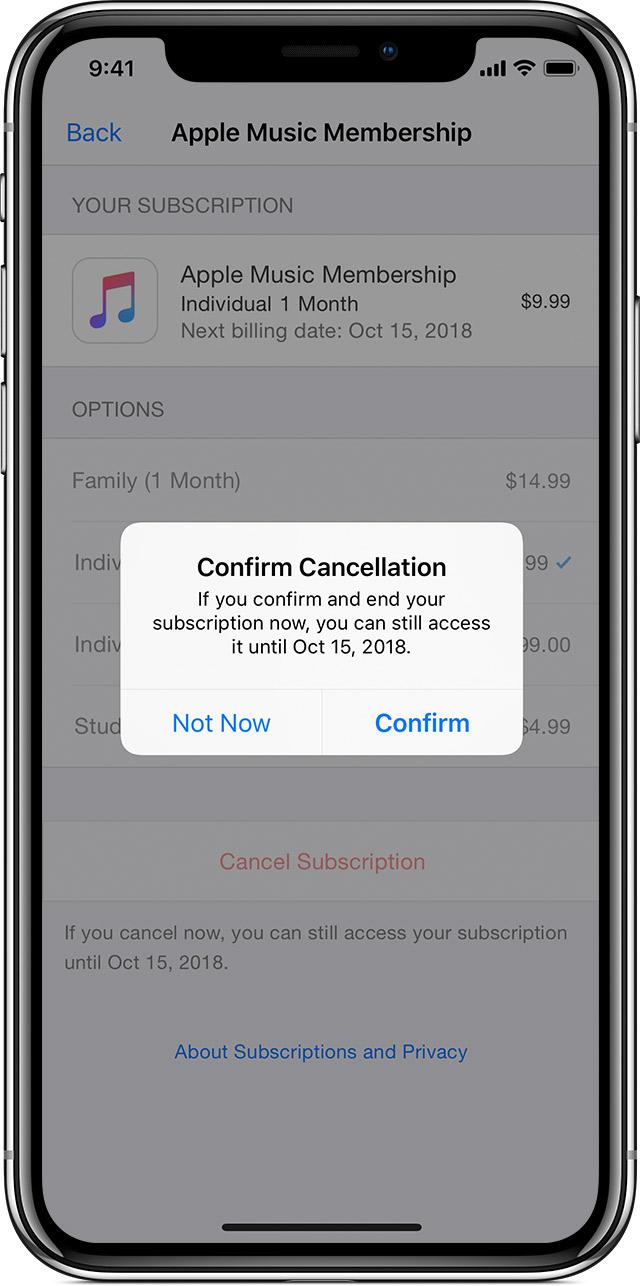
На вашем iPhone, iPad или iPod
Если вы с помощью iPhone, iPad или iPod touch на которых вы зарегистрировались для Apple музыку, нажмите на эту ссылку: Просмотреть мою подписку. Или выполните следующие действия:
- Перейдите в раздел Настройки > > & магазине приложений iTunes.
- Нажмите на свой идентификатор Apple в верхней части экрана, затем нажмите Просмотреть идентификатор Apple. Вам может потребоваться войти в систему с использованием вашего идентификатора Apple.
- Выделите подписки, затем нажмите на него.
- Коснитесь музыкальной подписки от Apple. Если ты будешь платить за подписку, но не вижу его в списке подписок, убедитесь, что вы вошли в систему с помощью идентификатора Apple, с которым вы изначально подписались на Apple Music и который можно использовать с Apple Music на вашем устройстве. Узнайте, что делать, .
- Используйте параметры для управления подпиской.Изменить: можно изменить к индивидуальному подписку ежемесячно или ежегодно, изменение семейного абонемента, а потом , или поменять на студенческий абонемент и подтвердить свое право на участие.Отмена: нажмите Отменить подписку, нажмите Подтвердить. Ваша подписка будет остановить в конце текущего цикла выставления счетов.*
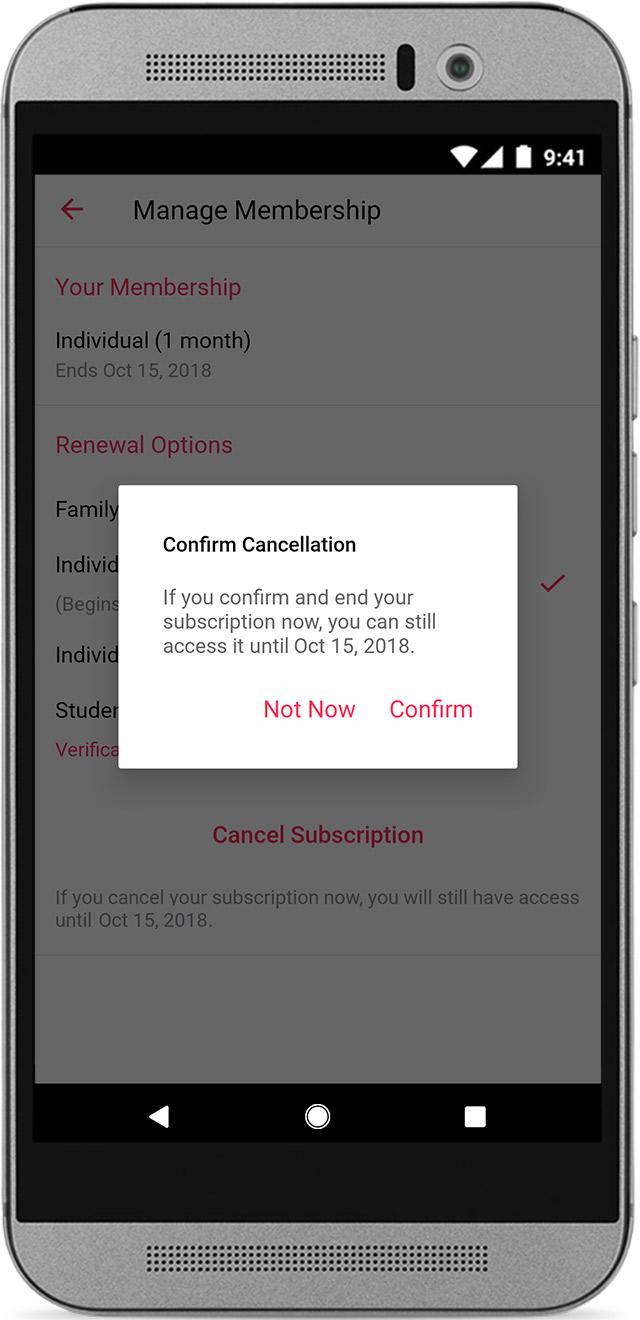
На вашем Android устройстве
В дополнение к изменению или отмены вашего членства, вы можете также или к аккаунту на вашем Android устройстве или Chromebook.
Если вы не имеете Android-устройство, на котором вы зарегистрировались для Apple музыки, сначала скачать приложение Музыка на Вашем новом Android-устройство или управлять подпиской с помощью другого устройства.
- В Apple Music приложение на вашем Android устройстве, нажмите кнопку меню .
- Коснитесь Учетной Записи. Если вы не видите учетную запись, коснитесь значка настройки > войти в сеть, войдите в свой идентификатор Apple, нажать кнопку назад и нажмите на кнопку Меню еще раз.
- Коснитесь Управлять Членством.
- Используйте параметры для управления подпиской.Изменить: можно изменить к индивидуальному подписку ежемесячно или ежегодно, изменение семейного абонемента, а потом , или поменять на студенческий абонемент и подтвердить свое право на участие.Отмена: нажмите Отменить подписку, нажмите Подтвердить. Ваша подписка будет остановить в конце текущего цикла выставления счетов.*
На вашем Mac или ПК
Если вы используете Mac или PC, на котором вы зарегистрировались для Apple музыку, нажмите на эту ссылку: Просмотреть мою подписку. Или выполните следующие действия:
- Откройте программу iTunes.
- В строке меню вверху на экране компьютера или в верхней части окна iTunes, выберите «магазин» > просмотреть мою учетную запись. Вам нужно войдите в свой идентификатор Apple.
- На странице сведения об учетной записи, перейдите к разделу параметры. Справа от подписки, Выберите пункт Управление.
- Справа от музыкальной подписки от Apple, нажать кнопку Изменить. Если ты будешь платить за подписку, но не вижу его в списке подписок, убедитесь, что вы вошли в систему с помощью идентификатора Apple, с которым вы изначально подписались на Apple Music и который можно использовать с Apple Music на вашем устройстве. Узнайте, что делать, .
- Используйте параметры для управления подпиской.Изменить: можно изменить к индивидуальному подписку ежемесячно или ежегодно, изменение семейного абонемента, а потом , или поменять на студенческий абонемент и подтвердить свое право на участие.Отмена: нажмите кнопку Отменить подписку, нажмите кнопку Подтвердить. Ваша подписка будет остановить в конце текущего цикла выставления счетов.*

Необходимые требования для использования Apple Music на Андроид
Первое, что необходимо для пользования приложением Apple Music, – это сам смартфон с платформой Андроид или планшет с данной операционной системой не ниже 5.0 или же Chromebook. Кроме этого понадобятся:
- загруженная программа AM;
- оформление подписки;
- наличие на устройстве программы iTunes;
- идентификатор Apple ID и пароль.
К сведению! Если Apple ID и пароля пока нет, есть возможность создать их во время оформления подписки.
Если есть Эпл Мьюзик на другом устройстве – отлично. Достаточно просто войти, используя тот же идентификатор на новом устройстве.
Как оформить подписку на сервис
Чтобы пользоваться сервисом Эпл Мьюзик на андроид, требуется оформить подписку. Она платная. Есть семейная, студенческая, индивидуальная. Самая выгодная – семейная. Ниже представлены цены:
- семейная – распространяется на 6 человек, при наличии у всех доступа к сервису iCloud, стоимость 269 руб. в месяц;
- студенческая – действует только для учащихся высших учебных заведений, цена 74 руб. в месяц;
- индивидуальная – стоит 169 руб. в месяц.
Пошаговая инструкция по оформлению подписки:
- Открыть установленное приложение Apple Music. Если вход производят впервые, на экране всплывает сообщение с приветствием «Добро пожаловать…!» В случае если его нет, сделать клик «Для Вас».
- Нажать на ознакомительную подписку.
- Выбрать один из представленных трех вариантов.
- Ввести ID и пароль. В случае если идентификатор отсутствует, его необходимо создать, нажав на кнопку «Создать Apple ID». Далее следовать инструкциям.
- Ввести проверочный код. Необходимость его ввода говорит о том, что идентификатор находится под защитой двухфакторной аутентификации.
- Подтвердить информацию. Здесь может потребоваться подтвердить данные для совершения платежа. Добавить способ оплаты и нажать на кнопку «Присоединиться».
При появлении возможного запроса, необходимо принять предлагаемые положения и условия. Теперь все готово для полноценного пользования Apple Music на Android.
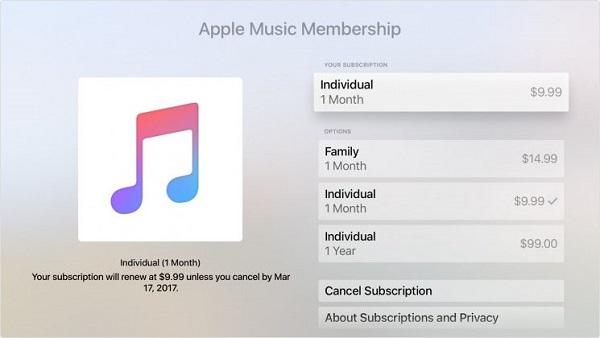
Варианты подписок на Apple Music
Как отменить подписку на сервис на Андроиде
Чтобы отменить подписку нажимают кнопку «Меню» и выбирают учетную запись. Если не удастся ее открыть сразу по причине отсутствия на экране, выбирают «Настройки».
Входят в сеть и снова нажимают меню «the Sort Options button». Далее выбирают управление членством. Здесь есть возможность внести изменения, поменять вид подписки, а также отменить.
Для отмены делают клик на «Отменить подписку». И сохранить, подтверждая выбор.
Как посмотреть платные подписки на Айфоне, через настройки?
Посмотреть существующие платные подписки на устройствах с операционной системой iOS (Айфон, Айпад) достаточно легко. Информация обо всех ваших подписках хранится в идентификаторе Apple ID, а просмотреть её можно в меню «Настройки».
Зайдите в «Настройки», а затем найдите пункт «iTunes и App Store». В верхней части экрана вы увидите свой Apple ID: нажмите на него, а затем выберите «Просмотреть Apple ID». Используя сканер Touch ID, пройдите авторизацию, после чего вы получите доступ к настройкам своего аккаунта.

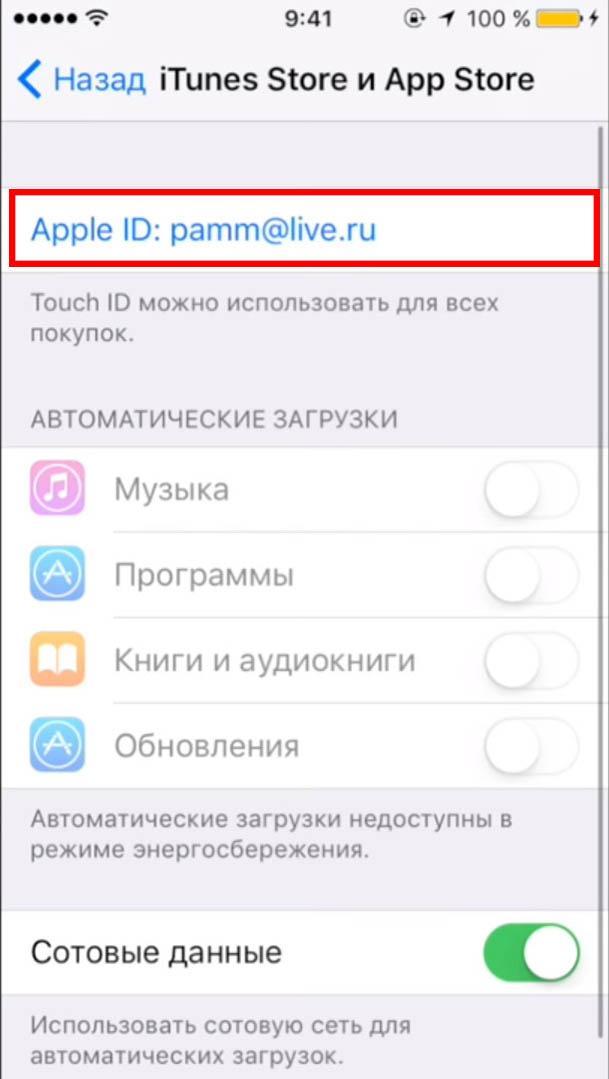


Нажмите на пункт «Подписки» и сразу откроется список всех ваших подписок на Айфоне и Айпаде. (Если у вас не отображается данный пункт, это означает, что в вашем аккаунте отсутствуют подписки, сделанные через iOS. В конце статьи приложена инструкция как раз для таких случаев).
Вы подписались на не нужное приложение App Store в Айфоне или Айпаде или на какую-нибудь музыку и теперь хотите отменить подписку? К счастью, для этого достаточно лишь зайти в соответствующий раздел настроек в вашем iPhone. В этом же разделе вы можете легко отключить подписку на iCloud, Apple Music, Spotify, Netflix и многие другие сервисы. Далее, мы подробнее покажем вам, как это сделать.
Где найти активные подписки на iOS
- Чтобы отменить подписку в удаленном приложении, перейдите в App Store;
- Нажмите на иконку профиля в правом верхнем углу;
- Перейдите во вкладку «Управлять подписками»;
- Найдите тот сервис, от которого хотите отписаться и нажмите на него;
- В открывшемся окне нажмите на красную клавишу «Отменить подписку» и подтвердите действие.
Будьте внимательны: как правило, даже после отмены подписки она продолжает действовать до истечения пробного или оплаченного периода. Поэтому не переживайте, если вы аннулировали абонемент, но платный доступ к сервису все еще предоставляется. Подписка прекратится в момент наступления следующей расчетной даты. Она будет указана в окне с оповещением об отмене подписки, которое появляется после нажатия на клавишу «Отменить подписку».